在 Azure Boards 中規劃和追蹤 SAFe® 方案和組合
Azure DevOps Services | Azure DevOps Server 2022 - Azure DevOps Server 2019
設定敏捷式工具以支援 SAFe® 之後,您就可以從 Storys 一路建立追蹤關聯性,一路到 Epics,確保整個計劃的完整可見度和一致性。 此外,您可以監控投資組合、計劃和特性團隊層級的進度,以便於更明智的決策和策略規劃。
本文會引導您完成規劃及追蹤 SAFe® 程式和組合的基本工具和技術,協助您有效地管理和調整敏捷式做法。
注意
本文是一組適用於 Azure Boards 和 Azure DevOps Services 的 Scaled Agile Framework® 教學課程。 大部分的指導方針都適用於雲端和內部部署版本。 不過,某些功能和程式是雲端或最新版的 Azure DevOps Server 專屬。
先決條件
| 類別 | 要求 |
|---|---|
| 專案存取 | Project 成員。 |
| 權限 | 專案管理員 安全組的成員。 |
定義組合和 Epic
若要開始使用,每個小組都必須針對支援產品視覺的每個交付專案新增工作專案。 每個小組都可以藉由從待辦項目進行工作,然後對應其工作來建立工作階層。
或者,他們可以開發工作項目清單,並使用Excel加以匯入。 藉由為每個工作專案指定每個小組的區域路徑,他們會建立對應的階層。
下列各節說明如何從 Excel 或透過入口網站運作。
使用 Excel 匯入由上而下的方案
您可以使用 Excel 匯入工作專案。 如下圖所示,Epics、Features 和 User Storys 定義於樹狀結構清單中,並定義其值區域、區域路徑和幾個標記。 State 值為 New。
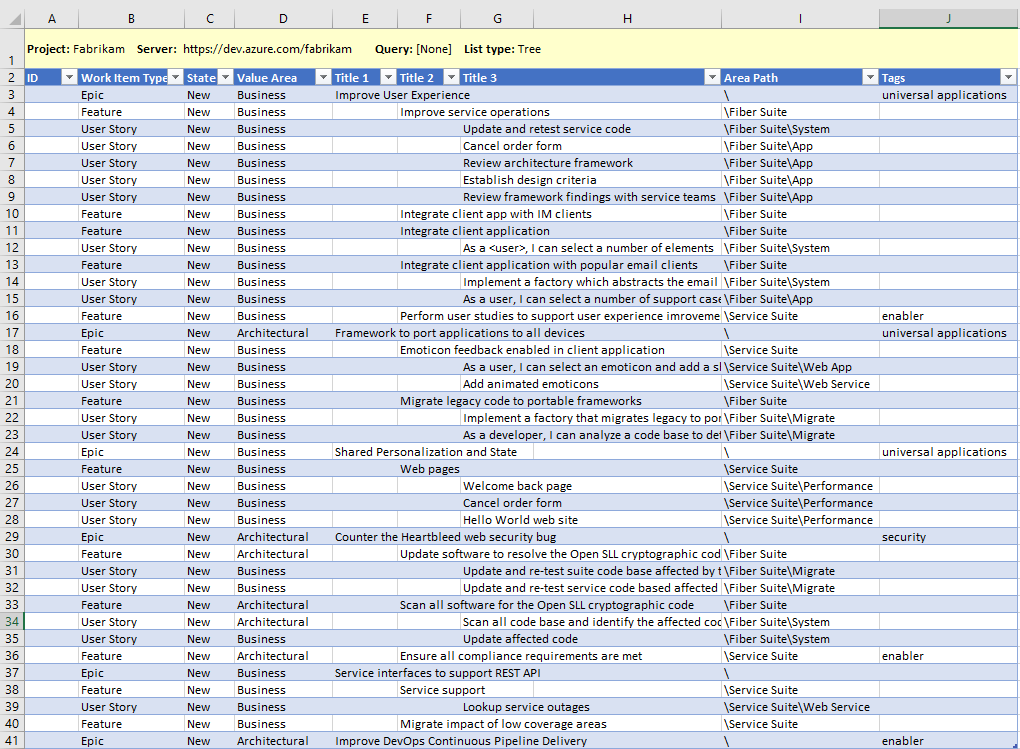
發佈清單之後,系統會指派工作專案標識符。 然後,每個小組就可以開始使用其工作專案、新增詳細數據,以及將工作指派給小組成員和短期衝刺。
如需大量更新的詳細資訊,請參閱 本文稍後提供的大量新增或更新工作專案 一節。
檔組合願景和策略主題
建議您使用專案Wiki來擷取及共用組合願景、策略主題,以及其他與您的程式相關的資訊。 請考慮定義及共用下列資訊:
任何小組成員都可以輕鬆地共用和更新資訊。 如需使用專案 Wiki 的詳細資訊,請參閱 關於 Wikis、READMEs 和 Markdown
定義並設定 Epics 組合待辦項目優先順序
開啟 Fabrikam 小組的 Epics 組合待辦專案,然後選擇 [ 新增工作專案]。 輸入 Epic 的標題,然後選擇 [ 新增選取專案]。

繼續輸入其標題,視需要繼續新增 Epic。 您可以稍後新增詳細數據。
完成後,您應該會有一份 Epic 清單,如下所示:

視需要,您可以在清單中拖放 Epic,以反映其優先順序。
定義詳細數據。 選擇每個工作項目標題以開啟表單。 將資訊新增至 [描述]、指派給擁有者、新增標籤,然後選擇 [值區域]。
在這裡,我們會將第一個 Epic 指派給 Jamal、新增描述,併為 [值區域] 指定 [商務]。

若要大量更新數個工作專案,請參閱 本文稍後所提供的大量新增或更新工作專案 一節。
注意
由於 SAFe® 的重要層面是將工作對應至商務或架構目標,因此您必須為對應至架構史詩的任何功能設定值區域=架構。 因為預設選擇是 Business,因此您不需要變更支援商務史詩的任何專案欄位。 您也可以新增標記來追蹤投資。
相同的原則適用於進行中的故事。 您可以將它們對應至功能、將 [值區域 ] 變更為 [架構 ] 以執行以支援架構 Epic 的工作,以及新增追蹤主題的標籤。
定義程式和功能
以類似組合小組的方式,計劃小組會從其功能待辦專案工作,並定義支持他們負責傳遞之 Epic 的功能。
每個程式管理員都會定義並設定其功能的優先順序。 在這裡,我們會顯示 Fiber Suite 小組新增功能。
定義功能待辦專案
開啟 Fiber Suite 小組的功能待辦專案,然後選擇 [ 新增工作專案]。
輸入功能標題,然後選擇 [ 新增選取專案]。

繼續輸入其標題,視需要繼續新增功能。 您可以稍後新增詳細數據。
完成後,您應該會有如所示的功能清單。 [節點名稱] 會指出工作專案所指定區域路徑中的最後一個節點。 藉由從小組的功能待辦專案新增功能,區域路徑會自動指派小組的預設區域路徑。 針對 Fiber 套件,也就是 Fabrikam\Fiber Suite。

視需要,您可以在清單中拖放 [功能] 以反映其優先順序。
定義功能詳細數據。 選擇每個工作項目標題以開啟表單。 將資訊新增至 [描述]、指派給擁有者、新增標籤,然後選擇 [值區域]。
將功能對應至 Epic
在下一個步驟中,您會將每個功能對應至其父 Epic。 對應工具會快速建立 Epic 與功能之間的父子連結。
從 [功能待辦專案] 中,選擇
 檢視選項圖示,然後選取 [ 對應]。
檢視選項圖示,然後選取 [ 對應]。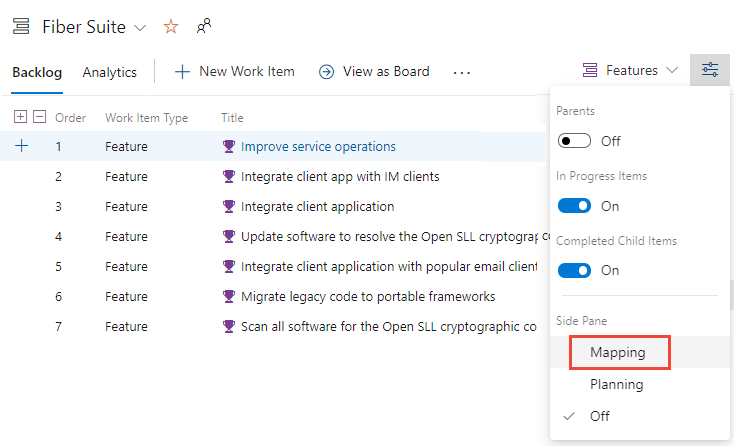
選擇 Fabrikam 小組的 Epics 待辦專案。
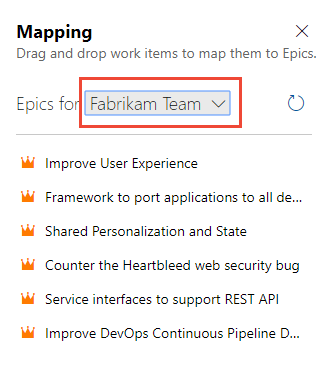
逐一拖曳每個功能至其父 Epic。
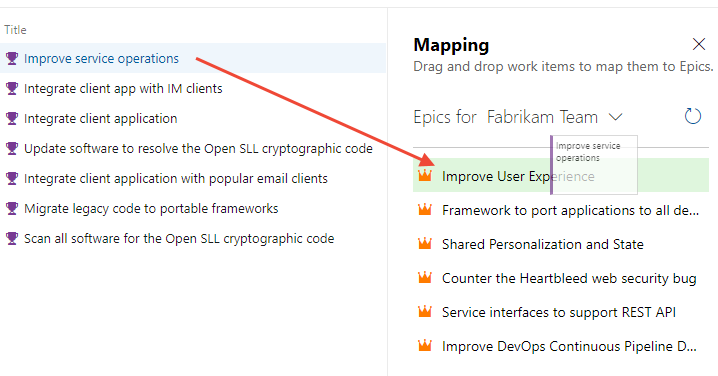
完成時,選擇
 檢視選項圖示並啟用 [父系] ,然後關閉 [ 對應 ]。
檢視選項圖示並啟用 [父系] ,然後關閉 [ 對應 ]。您的清單看起來應該類似下圖所示。 信息
 圖示會出現在每個 Epic 旁邊,指出工作專案是由另一個小組所擁有,而不是目前選取的專案。
圖示會出現在每個 Epic 旁邊,指出工作專案是由另一個小組所擁有,而不是目前選取的專案。
定義敏捷式功能小組交付專案
與組合和程式小組類似,每個 Agile 功能小組都會將 Storys 新增至待辦專案,以支援指派給他們的功能。
定義故事待辦專案
開啟應用程式小組的故事待辦專案,然後選擇 [ 新增工作專案]。
輸入 [用戶劇本] 的標題,然後選擇 [ 新增選取專案]。

繼續輸入其標題,視需要繼續新增用戶劇本。 您可以稍後新增詳細數據。
完成後,您應該會有如下列所示的 Storys 清單:
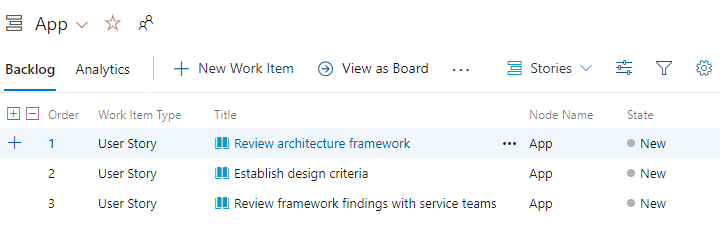
視需要,您可以在清單中拖放 [用戶劇本],以反映其優先順序。
定義故事詳細數據。 選擇每個工作項目標題以開啟表單。 將資訊新增至 [描述] 和 [接受準則],指派給擁有者、新增標籤、指定故事點,然後選擇 [值] 區域。

若要大量更新數個工作專案,請參閱 本文稍後所提供的大量新增或更新工作專案 一節。
將劇本對應至功能
就像您先前將每個功能對應至其父 Epic 一樣,現在您會將每個使用者劇本對應至其父功能。 對應工具會快速建立功能與用戶劇本之間的父子連結。
從 [故事待辦專案] 中選擇
 檢視選項圖示,然後選取 [ 對應]。
檢視選項圖示,然後選取 [ 對應]。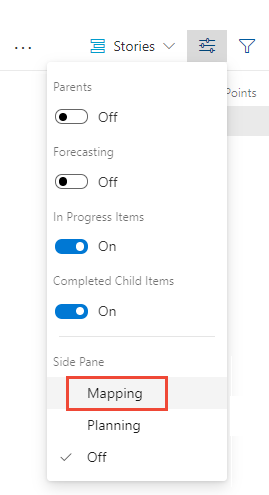
選擇 Fiber Suite 的功能待辦專案。
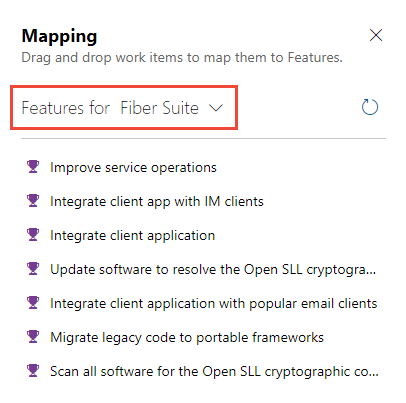
逐一拖曳每個使用者故事到其父功能。
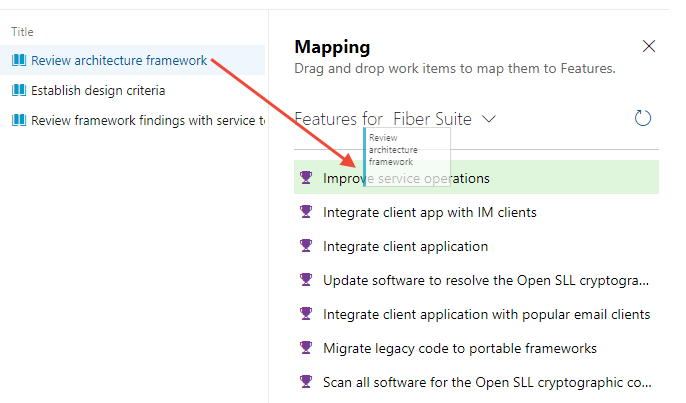
完成時,選擇
 檢視選項圖示並啟用 [父系] ,然後關閉 [ 對應 ]。
檢視選項圖示並啟用 [父系] ,然後關閉 [ 對應 ]。您的清單看起來應該類似下圖所示。 信息
 圖示會出現在每個 Epic 和 Feature 旁邊,指出工作專案是由另一個小組所擁有,而不是目前選取的專案。
圖示會出現在每個 Epic 和 Feature 旁邊,指出工作專案是由另一個小組所擁有,而不是目前選取的專案。
檢視面板和更新狀態
每個小組的面板都會提供可視化的互動式空間,讓小組規劃及更新狀態。 有了這項功能,您的小組就可以查看哪些工作專案正在進行中、瓶頸所在、工作指派給誰等等,來追蹤所需的重要資訊。
如需面板工具和使用方式的概觀,請參閱 關於面板和工作流程看板。 每個小組都可以自定義面板數據行、卡片欄位、卡片樣式等等。 如需詳細資訊,請參閱 自定義您的面板。
開啟面板
您可以選擇 [檢視為面板] 連結,以從任何待辦項目 開啟面板 。
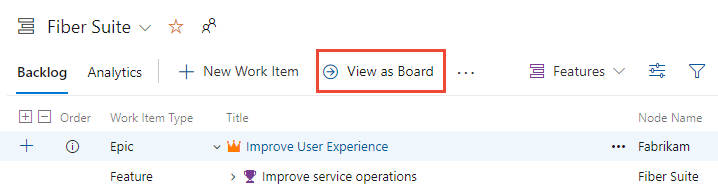
每個面板都支援下列工作:
- 新增工作專案和子工作專案
- 透過拖放更新狀態
- 新增並指定每個數據行的標籤
- 設定卡片的顯示、新增標籤、欄位和套用規則
- 設定泳道並設定 WIP 限制
- 指派卡片上顯示的值或更新欄位
- 根據關鍵詞和索引鍵欄位進行篩選
公事包面板
Epic 的子專案會列在每個卡片內。 您可以展開和折疊子項目清單。

程式小組面板
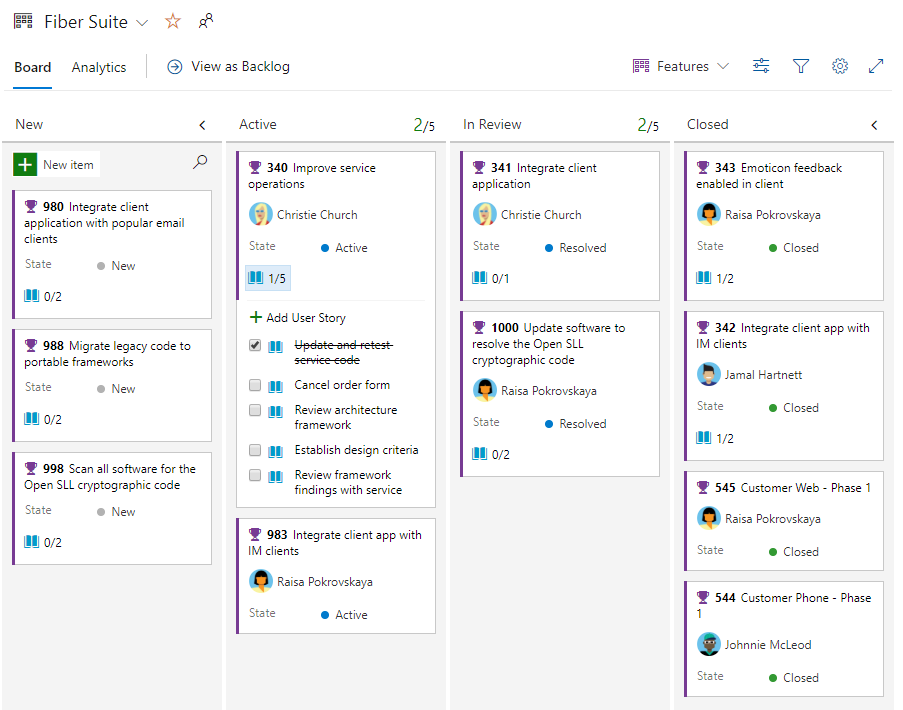
敏捷式小組面板
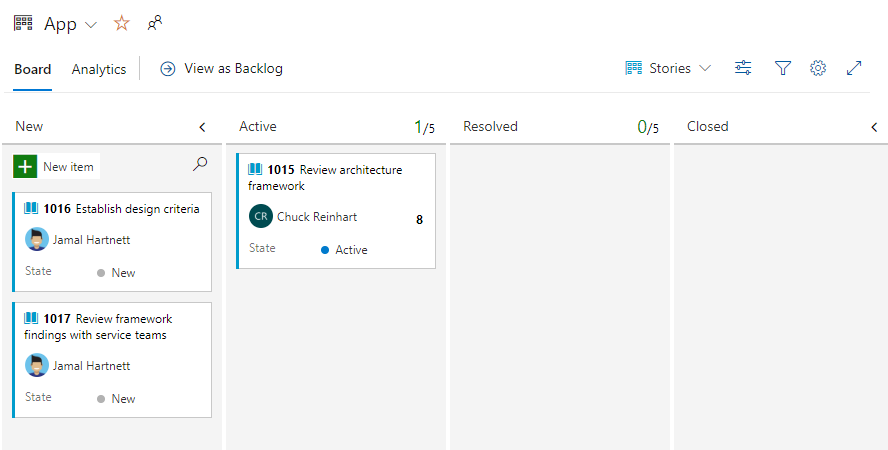
規劃短期衝刺
每個 Agile 發行小組都可以使用短期衝刺規劃工具來規劃其短期衝刺。 從短期衝刺規劃開始,每個小組都可以使用規劃工具將其待辦專案移至短期衝刺。
如下圖所示,應用程式小組會規劃其短期衝刺。
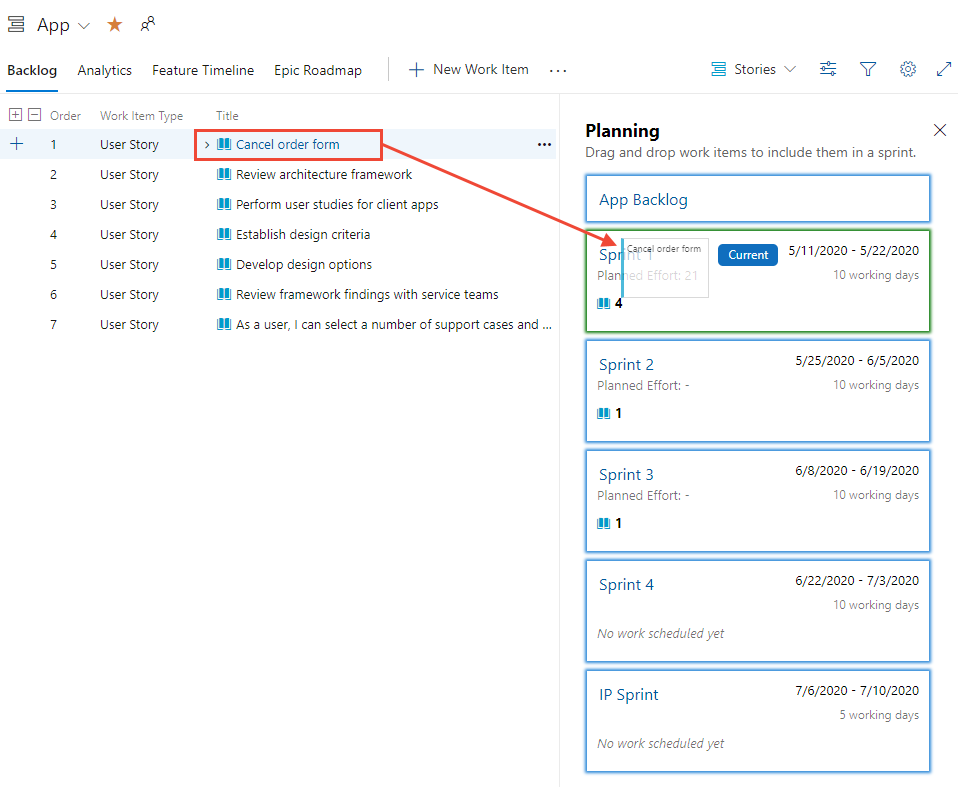
如需規劃和執行短期衝刺的詳細資訊,請參閱規劃和工作的短期衝刺教學課程。
規劃發行定型
與敏捷式發行小組短期衝刺規劃類似,每個計劃小組都可以規劃發行訓練。
我們在這裡顯示 Fiber Suite 計劃小組針對其功能規劃版本。
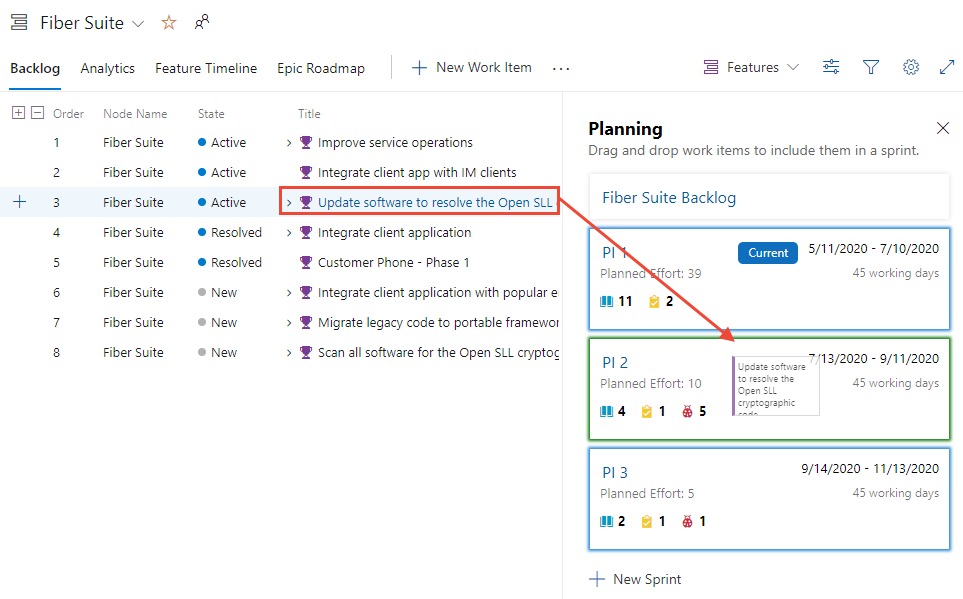
使用工作項目的秘訣
建立和更新工作專案時,請瞭解您可以及無法執行的動作。
- 您只能將工作專案指派給一個小組成員;如果您需要將類似的工作指派給多個使用者,請複製工作項目並進行指派
- 只能將工作專案指派給單一區域路徑和反覆項目路徑
- 新增待辦專案工作專案的最快方式是從待辦專案或面板
- 您可以使用 工作項目範本 快速填入工作專案欄位
大量新增或更新工作專案
您可能想要大量更新的常見欄位包括:
- 區域路徑
- 指派至
- 反覆項目路徑
- 標籤 (新增或移除)
- 值區域
您可以從入口網站大量更新和變更工作項目類型。 或者,如有需要,您可以移除刪除工作專案。 請參閱以下文章:
此外,您可以使用下列工具大量新增或更新工作專案: